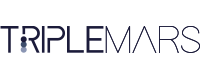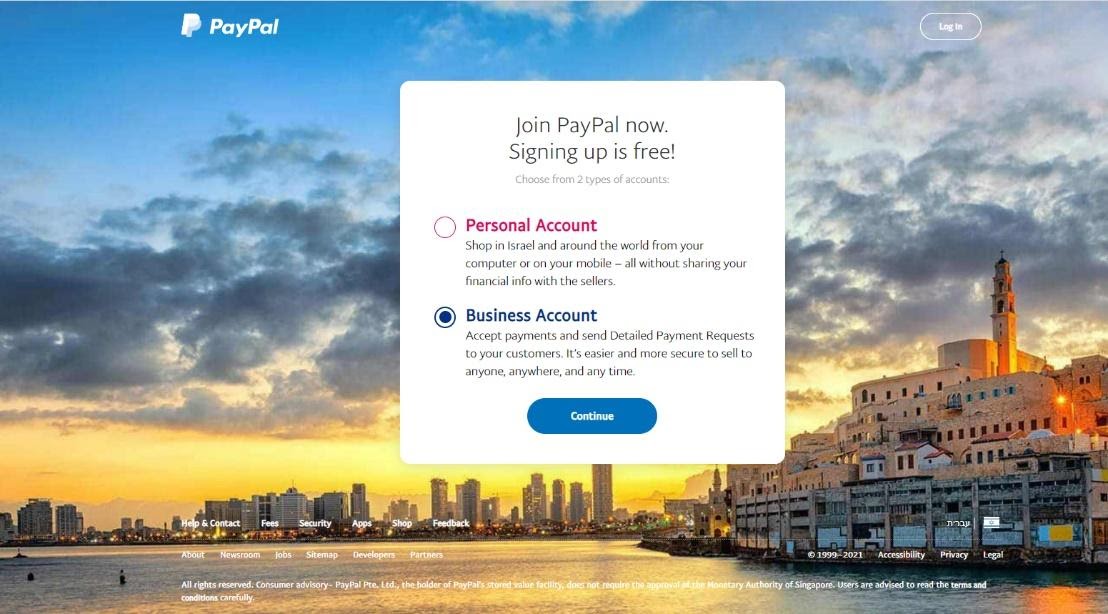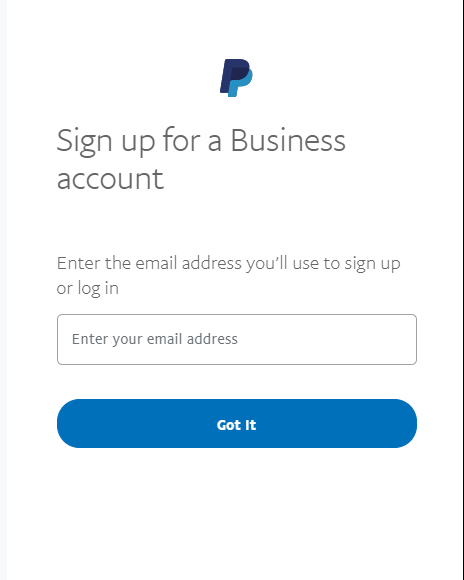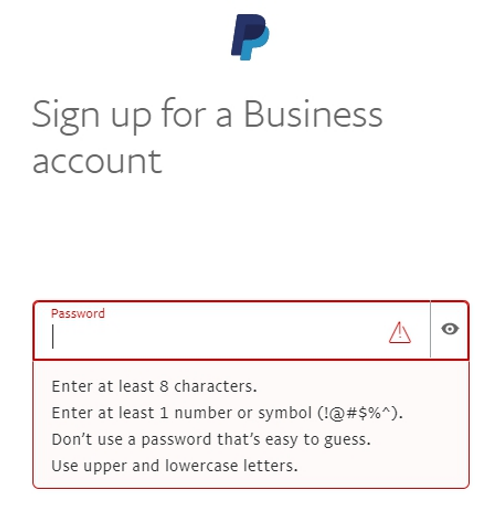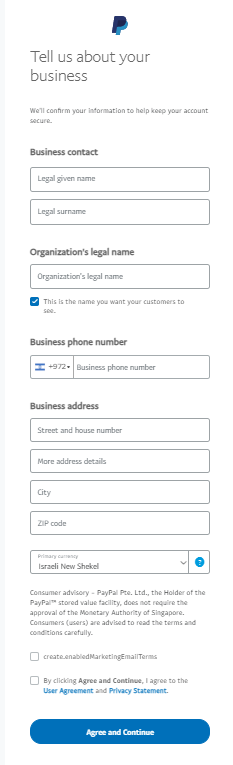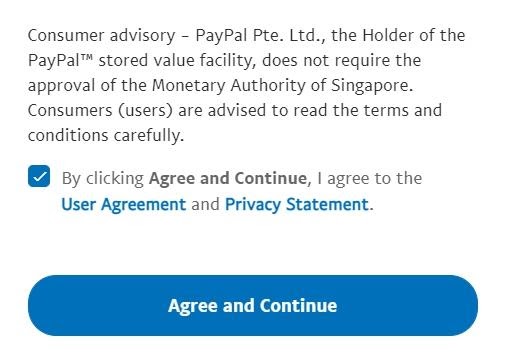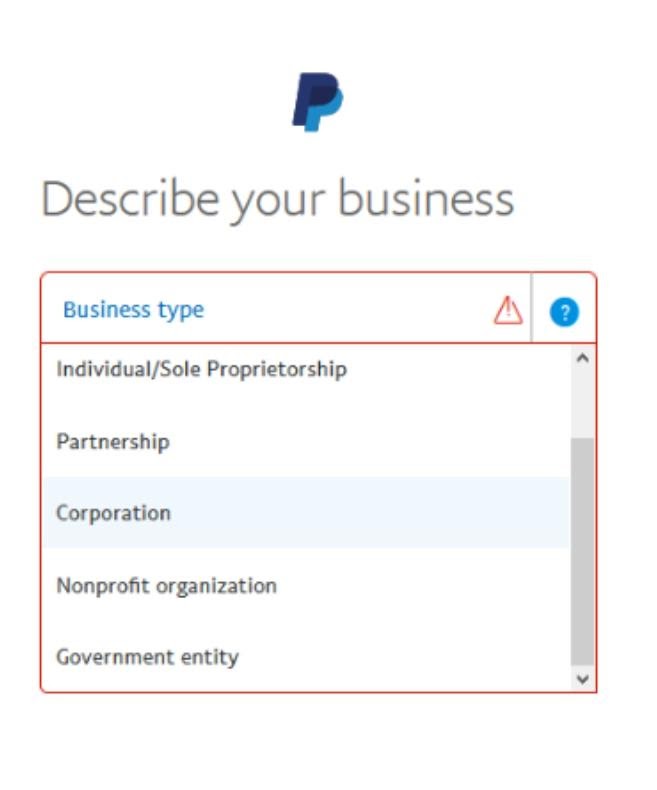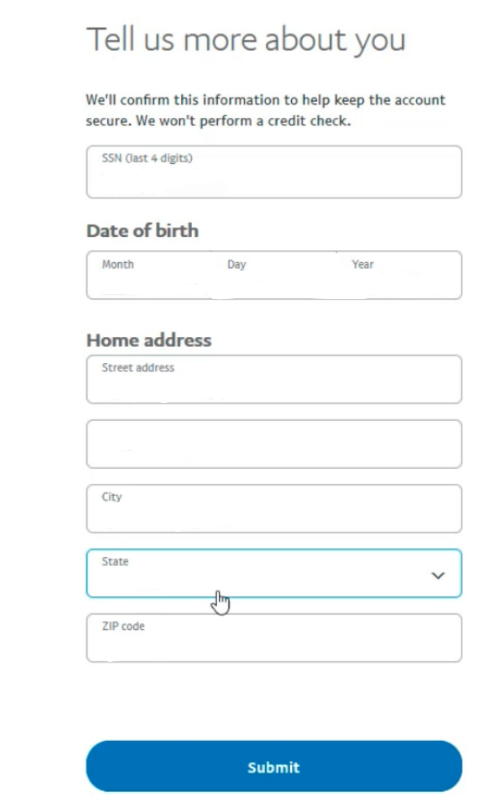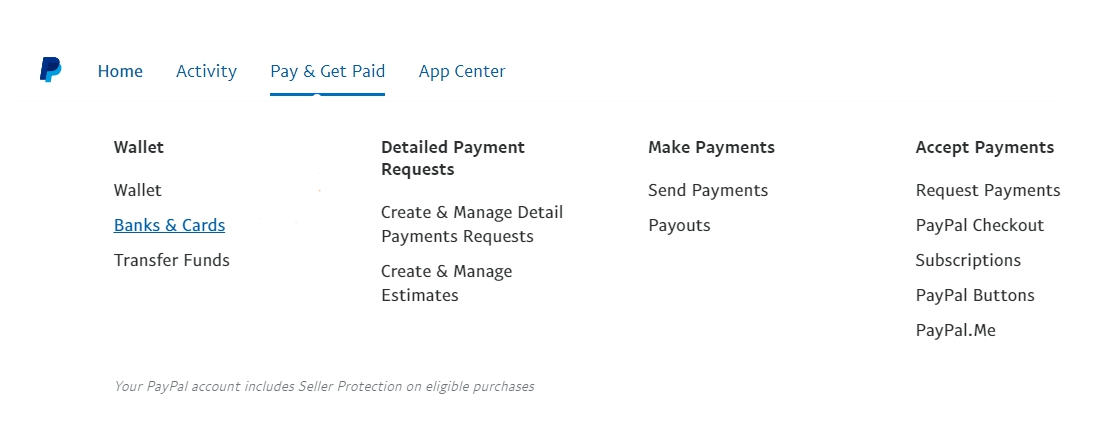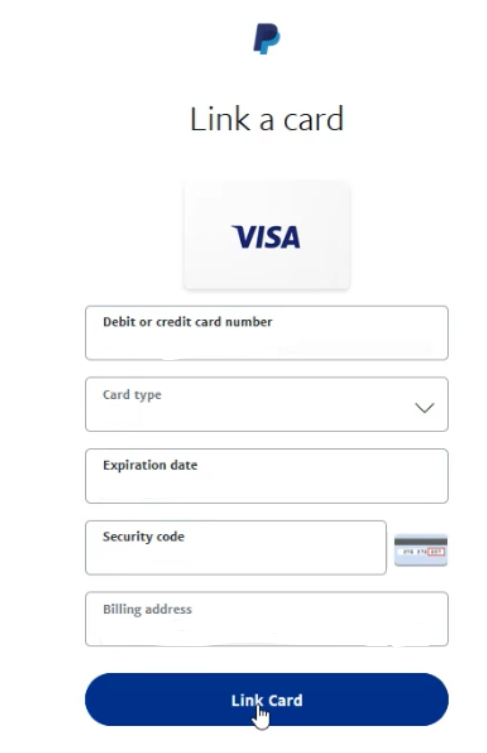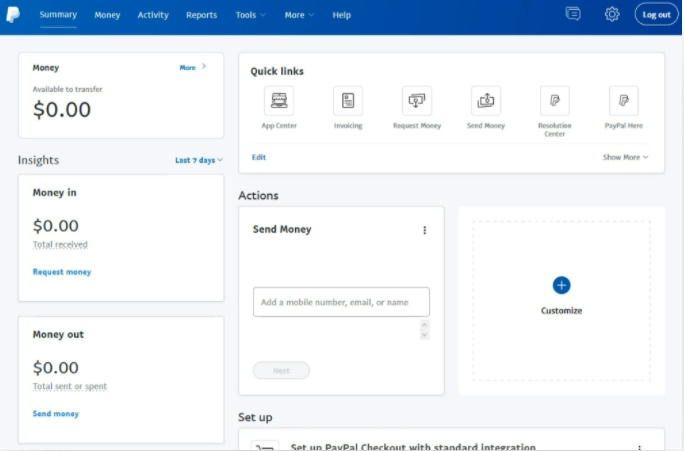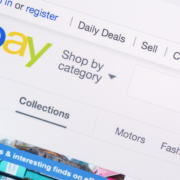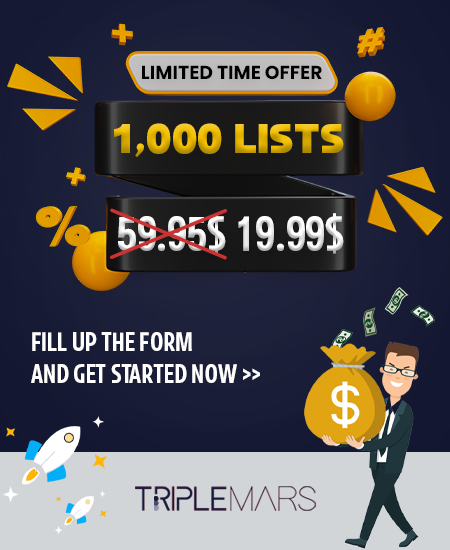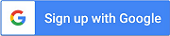כיצד לפתוח חשבון PayPal
כיצד לפתוח חשבון PayPal?
נהל את כל פעולות הכספים שלך באמצעות Paypal.
זה פשוט מאוד, אנא עקוב אחר ההוראות שלהלן:
- התחבר אל פייפאל אתר אינטרנט.
- לחץ על סינג אפ
- בחר חשבון עסקי.
- הזן את כתובת הדואר האלקטרוני שלך.
- להיכנס ל סיסמה עבור חשבונך. אנא השתמש בסיסמה חזקה, PayPal הוא הבנק המקוון שלך.
- הזן את פרטיך, מלא את כל המידע הנדרש. כל המידע הזה נדרש כדי לעבור לשלב הבא.
- לאחר מכן לחץ כדי להסכים ל הסכם משתמשים בפייפאל ואז לחץ מסכים והמשך .
- השלב הבא הוא לתאר את העסק שלך, לבחור את סוג העסק שלך. בחר בעלות פרט / יחיד אם אנו יזמים פרטיים או תאגידים.
- השלב הבא שלנו הוא לבחור את השירות או המוצר שאנו מספקים.
האפשרות המומלצת ביותר היא “חנויות מגוון”, אם אנו מוכרים פריטים מכמה פלטפורמות.
- הצעד הבא שלנו הוא להגדיר את המכירות החודשיות המשוערות. יתר על כן עלינו להגדיר ערך גבוה לדחיית אימות PayPal.
שימו לב: אם אתם משתמשים בחשבון PayPal בארה”ב יש אפשרות לחייב את MasterCard מ- PayPal (רק אם תוכנית זו זמינה בארצכם)
לחץ על “ לְהַמשִׁיך “ - השלב הבא הוא לספק קצת מידע על עצמך ועל מטרותיך להשתמש במערכת PayPal.
חשוב מאוד להזין את הפרטים האמיתיים שלך, לפעמים תצטרך לספק כמה מסמכים או תמונות שיאשרו את זהותך.
בסוף ולחץ על “הגש”.
- זה כמעט הצעד האחרון שלנו … כל שעלינו לעשות כעת הוא לחבר את כרטיס האשראי שלך.
ראשית, היכנס לחשבון PayPal שלך.
לחץ על “בנקים וכרטיסים”.
- בחר “קשר כרטיס חדש” לאחר מילוי פרטי הכרטיס שלך.
- ברגע שתסיים לחבר את כרטיס האשראי שלך, PayPal תשלח לך דוא”ל אישור.
- היכנס לחשבון הדואר האלקטרוני שלך ואשר את הדואר האלקטרוני שקיבלת מ- PayPal.
- מזל טוב שיש לך חשבון PayPal.
בהצלחה
צוות שלישייה